- Познато је да се АМД ГПУ прилично често руши због проблема са управљачким програмима и произвођачи их прилично често ажурирају.
- Најлакши начин да ажурирате управљачки програм је помоћу независних алата који то раде аутоматски.
- Онемогућавањем екстензија прегледача сигурно ћете се решити пада Радеон-а на Виндовс-у 10.
- Још једна ствар коју можете учинити је промена неких вредности у Виндовс уређивачу регистра.

- Преузмите ДриверФик сада бесплатно (осигурано преузимање)
- Покрените програм и притисните Сцан икону
- Сачекајте да се скенирање заврши и почните да инсталирате потребне управљачке програме
- ДриверФик је успешно преузео 0 читаоци овог месеца.
Нажалост, и АМД и Нвидиа пате од тога возач руши се на Виндовс 10. Постоје различите манифестације овог проблема:
- Проблеми са падом драјвера за АМД на црном екрану: Појављује се због застарелих верзија софтвера или ОС-а, а може се решити инсталирањем најновијих исправки управљачких програма или софтвера.
- АМД драјвер крах грешке на плавом екрану: БСОД грешке су изузетно досадне и често их је тешко поправити. Нажалост, АМД управљачки програми такође могу да изазову БСОД грешке када падну.
- Отказивање АМД драјвера на ИоуТубе-у: Појављује се када корисници покушају да покрену ИоуТубе. У ретким случајевима видео престаје да се репродукује, појављује се црни екран, а затим се АМД драјвер одједном сам опоравља и видео почиње поново да се репродукује, да би пропао неколико минута касније.
- АМД драјвер пада приликом играња игара: Појављује се приликом играња омиљених игара. Изгледа да су падови АМД драјвера прилично чести међу играчима.
- Отказивање АМД драјвера током инсталације: Појавиће се када корисници покушају да инсталирају најновије АМД управљачке програме на свој рачунар.
Откази управљачких програма могу бити проблематични, па да видимо како да поправимо пад АМД управљачког програма Виндовс 10.
Како могу да решим пад АМД управљачког програма на Виндовс 10?
- Инсталирајте најновије АМД управљачке програме
- Деинсталирајте прегледач
- Онемогућите екстензије прегледача
- Уклоните Луцид Вирту МВП са рачунара
- Промените вредност ТдрДелаи из Уређивача регистра
- Уверите се да су управљачки програми матичне плоче ажурирани
- Спустите уређај
- Очистите графичку картицу
- Ажурирајте Виндовс
- Поправите свој регистар
1. Инсталирајте најновије АМД управљачке програме
- Притисните Виндовс Кеи + Кс и изаберите Менаџер уређаја са списка.

- Дођите до Дисплаи адаптери пронађите графичку картицу, кликните десним тастером миша и изаберите Деинсталирај.

- Ако се то затражи, одаберите да бисте уклонили софтвер управљачког програма за овај уређај.
У потпуности уклоните управљачки програм екрана
Након уобичајеног уклањања, постоје шансе да неке датотеке и даље остану на вашем систему. Ако желите да у потпуности уклоните управљачки програм, можете да користите и алате као што је Дисплаи Дривер Унинсталлер.
Написали смо комплетан водич који објашњава шта је ДДУ и како га користити. Такође, ако желите више опција, можете ово погледати листа са најбољим софтвером за деинсталацију доступно тренутно.
Ажурирајте управљачке програме аутоматски
Ако немате потребне рачунарске вештине за ручно ажурирање / поправљање управљачких програма, топло препоручујемо да то урадите аутоматски помоћу алата.
Софтвер је изузетно једноставан за употребу и може спречити штету на рачунару инсталирањем неисправних управљачких програма. Поред тога, поступак ажурирања је аутоматски.
 Ако сте играч, произвођач фотографија / видео снимака или се свакодневно бавите било којом врстом интензивних визуелних токова посла, тада већ знате важност своје графичке картице (ГПУ).Да бисте били сигурни да све иде без проблема и избегли било какву грешку ГПУ управљачког програма, користите комплет помоћник за ажурирање управљачког програма који ће ваше проблеме решити са само неколико кликова и топло препоручујемо ДриверФик.Следите ове једноставне кораке за безбедно ажурирање управљачких програма:
Ако сте играч, произвођач фотографија / видео снимака или се свакодневно бавите било којом врстом интензивних визуелних токова посла, тада већ знате важност своје графичке картице (ГПУ).Да бисте били сигурни да све иде без проблема и избегли било какву грешку ГПУ управљачког програма, користите комплет помоћник за ажурирање управљачког програма који ће ваше проблеме решити са само неколико кликова и топло препоручујемо ДриверФик.Следите ове једноставне кораке за безбедно ажурирање управљачких програма:
- Преузмите и инсталирајте ДриверФик.
- Покрените софтвер.
- Сачекајте да ДриверФик открије све ваше неисправне управљачке програме.
- Апликација ће вам сада приказати све управљачке програме који имају проблема, а ви само треба да изаберете оне које бисте желели да поправе.
- Сачекајте да апликација преузме и инсталира најновије управљачке програме.
- Поново покренути рачунару да би промене ступиле на снагу.

ДриверФик
Држите ГПУ на врхунцу њихових перформанси без бриге о његовим покретачима.
Посетите сајт
Изјава о одрицању одговорности: овај програм треба надоградити са бесплатне верзије да би извршио неке одређене радње.
2. Уклоните Луцид Вирту МВП са рачунара
Мало је корисника пријавило Луцид Вирту МВП као главног кривца за пад АМД управљачког програма на Виндовс-у 10, а ако користите ову апликацију, препоручује се да је деинсталирате како бисте решили овај проблем.
Корисници су такође препоручили инсталирање старије верзије АМД управљачких програма, па бисте могли и то да испробате.
Ако старија верзија управљачког програма учини трик уместо вас, мораћете да спречите Виндовс да га аутоматски ажурира. Да бисте то урадили, следите једноставне кораке у овај водич о блокирању аутоматских ажурирања за Виндовс 10.
3. Промените вредност ТдрДелаи из Уређивача регистра
- Притисните Виндовс тастер + Р. и ући регедит. Притисните Ентер или кликните У реду.

- Када Уредник регистра почиње, у левом окну дођите до:
ХКЕИ_ЛОЦАЛ_МАЦХИНЕСИСТЕМЦуррентЦонтролСетЦонтролГрапхицДриверс - Кликните десним тастером миша било где у десном окну и изаберите Нова иДВОРД (32-битна) вредност или Нова иКВОРД (64-битна) вредност у зависности од система који користите (за 32-битне системе препоручује се употреба ДВОРД 32-битног и КВОРД 64-битног за 64-битне оперативне системе).

- Ентер ТдрДелаи као назив за новостворени ДВОРД и двапут кликните на њега.
- Комплет Подаци о вредности на 8 и Басе то Хексадецимални. Кликните У реду да бисте сачували промене.

- Близу Уредник регистра и поново покренути рачунар.
4. Уверите се да су управљачки програми матичне плоче ажурирани
АМД управљачки програми могу се срушити ако управљачки програми ваше матичне плоче нису ажурни и да бисте поправили то што ћете их морати ажурирати.
Да бисте ажурирали управљачке програме матичне плоче, само посетите веб локацију произвођача матичне плоче и преузмите најновије управљачке програме матичне плоче.
Инсталирајте све управљачке програме и проверите да ли се проблем и даље јавља. Такође треба да знате да сваки произвођач има различит кориснички интерфејс за инсталирање нових управљачких програма.
5. Спустите уређај
Да би побољшали стабилност ваше графичке картице, неки корисници предлажу преузимање ГПУ језгра.
Покрените скенирање система да бисте открили потенцијалне грешке

Преузмите Ресторо
Алат за поправак рачунара

Кликните Покрените скенирање да бисте пронашли проблеме са Виндовсом.

Кликните Поправи све да реши проблеме са патентираним технологијама.
Покрените скенирање рачунара помоћу алатке за обнављање система Ресторо да бисте пронашли грешке које узрокују сигурносне проблеме и успоравање. По завршетку скенирања, поступак поправке ће оштећене датотеке заменити новим Виндовс датотекама и компонентама.
Довнцлоцкинг је намењен напредним корисницима, па ако нисте пажљиви, можете да нанесете трајно оштећење рачунару. Резервишите графичку картицу на властити ризик.
6. Очистите графичку картицу
АМД управљачки програм може се срушити због вишка прашине на вентилатору ваше графичке картице, а ако је то случај, требали бисте очистити графичку картицу. Да бисте то урадили, потребно је да отворите кућиште рачунара, уклоните графичку картицу и очистите вентилатор од прашине.
Ако је ваш рачунар у гаранцији, можда ћете желети да га однесете у сервис и затражите да то учине уместо вас.
7. Деинсталирајте прегледач
У неким случајевима прегледник може узроковати пад АМД управљачког програма, па се саветује да привремено уклоните прегледач док не решите проблем.
Корисници су пријавили да би Цхроме или Фирефок могли да доведу до пада АМД драјвера, па покушајте да деинсталирате ова два прегледача како бисте решили овај проблем.
А након што их деинсталирате, топло вам препоручујемо да пређете на поузданији прегледач који долази са модерним корисничким интерфејсом и бесплатним ВПН функцију.
За оне који нису свесни, виртуелна приватна мрежа је технологија која вам нуди потпуну приватност усмеравањем читавог прегледавања кроз безбедне сервере широм света.
То значи да ће ваш идентитет бити скривен у сваком тренутку, чак и од вашег добављача Интернет услуга, и постати потпуно сигуран од напада на мрежи.
⇒Набавите Опера
8. Онемогућите екстензије прегледача
- У прегледачу кликните на Још иконе у горњем десном углу.
- Иди на Још алата, а затим кликните наПроширења.
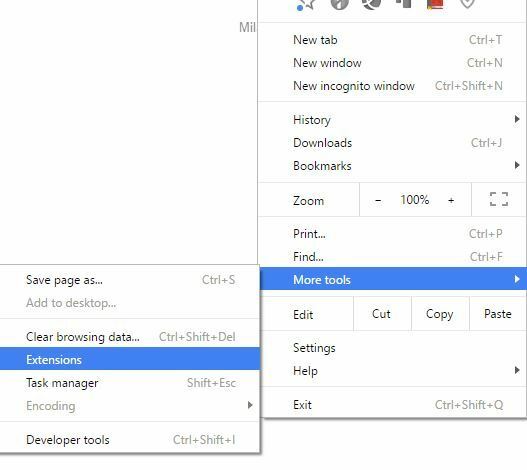
- Онемогућите проблематична проширења и поново покрените прегледач.
9. Ажурирајте Виндовс
- притисните Виндовс тастер + С. и тражи Виндовс Упдате Сеттингс.
- Изаберите Виндовс Упдате и онда Провери ажурирања.
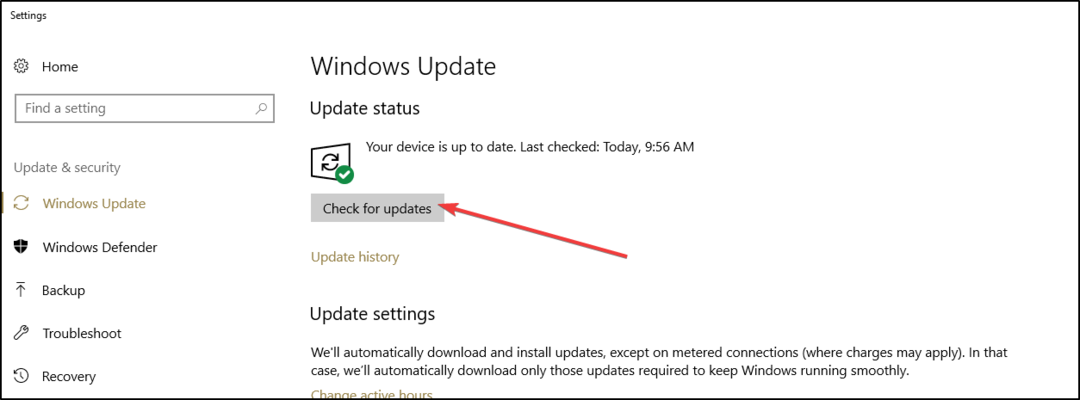
- Нека Виндовс заврши претрагу и ажурирање свега.
Обавезно покрените најновије исправке оперативног система Виндовс на рачунару. Мицрософт стално објављује исправке како би побољшао стабилност система и решио разне проблеме, укључујући познате проблеме са управљачким програмима.
Недостаје ваш Виндовс оквир за претрагу? Вратите га у само неколико корака тако што ћете ово проверити користан чланак о омогућавању оквира за претрагу Цортана.
10. Поправите свој регистар
- Идите на Старт, а затим откуцајте цмд и кликните десним тастером миша Командна линија.
- Следећи. изаберите Покрени као администратор.

- Сада откуцајте следећу команду:
сфц / сцаннов
- Сачекајте да се поступак скенирања заврши, а затим поново покрените рачунар. Све оштећене датотеке биће замењене поновним покретањем система.
Такође можете да поправите свој регистар помоћу наменског алата из овога детаљна листа најбољих средстава за чишћење регистра на пијаци.
Отказивање АМД управљачког програма може вам створити много непријатности, а ако имате било који од ових проблема, слободно испробајте нека од наших решења. Ако решите проблем или пронађете друго решење, обавестите нас у одељку за коментаре испод.
 Још увек имате проблема?Поправите их помоћу овог алата:
Још увек имате проблема?Поправите их помоћу овог алата:
- Преузмите овај алат за поправак рачунара оцењено одличним на ТрустПилот.цом (преузимање почиње на овој страници).
- Кликните Покрените скенирање да бисте пронашли проблеме са Виндовсом који би могли да узрокују проблеме са рачунаром.
- Кликните Поправи све да реши проблеме са патентираним технологијама (Ексклузивни попуст за наше читаоце).
Ресторо је преузео 0 читаоци овог месеца.


